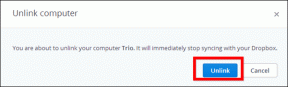A SOCKS5 proxy beállítása a Telegramon – TechCult
Vegyes Cikkek / / August 30, 2023
Bezárja a bejárati ajtót, hogy megvédje otthonát a nem kívánt inváziótól, igaz? Nos, a SOCKS5 proxy beállítása a Telegramon olyan, mint a csevegések zárolása a nagyobb biztonság érdekében. Biztosítja, hogy üzenetei kizárólag Ön és kapcsolatai között maradjanak. Olvassa tovább ezt a cikket, hogy megtudja, hogyan állíthatja be a SOCKS5 proxyt a Telegram PC webhelyen és az Android alkalmazásban.
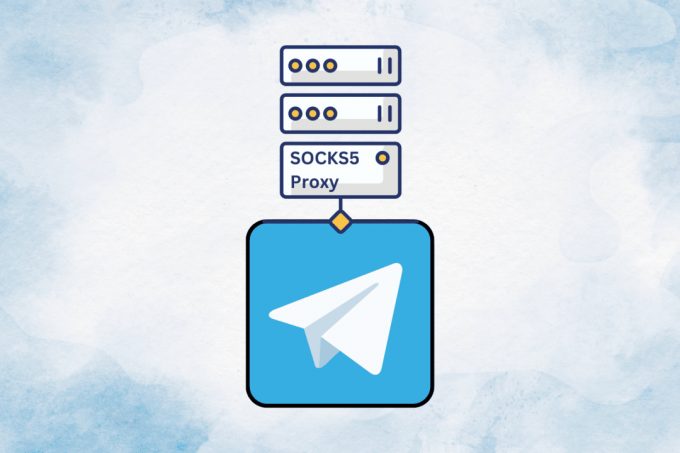
A SOCKS5 proxy beállítása a Telegramon az asztalon
A SOCKS5 proxy egy biztonságos és rugalmas módja az internetes forgalom közvetítő szerveren keresztüli irányításának. Ez a proxy protokoll lehetővé teszi a felhasználók számára, hogy elrejtsék IP-címüket, így nagyobb névtelenséget és adatvédelmet biztosítanak a Telegram üzenetküldő alkalmazás használatakor. A SOCKS5 beállításával proxy szerver a Telegramon keresztül beállításokkal titkosíthatja az adatátvitelt, és megkerülheti a földrajzi korlátozások tartalmát, biztonságosabb és nyitottabb online élményt nyújtva.
Mielőtt megtanulná, hogyan kell beállítani egy SOCKS5 proxyt, először vessen egy pillantást az elérhető proxyszolgáltatások listájára.
| Proxy szerver | Kikötő | Felhasználónév | Jelszó |
| 188.74.210.21 | 6100 | pommetvh | o73b5ipcaqia |
| 2.56.119.93 | 5074 | pommetvh | o73b5ipcaqia |
| 154.95.36.199 | 6893 | pommetvh | o73b5ipcaqia |
| 142.93.68.63 | 2434 | vpn | korlátlan |
| 188.74.183.10 | 8279 | pommetvh | o73b5ipcaqia |
| hide-fr.tlsext.com | 10799 | 7b0c03df015c987fdb49e1300c94c8f3 | YLyqHCDkTaUor5S2 |
| 45.94.47.66 | 8110 | pommetvh | o73b5ipcaqia |
| union-us.tlsext.com | 10799 | 7b0c03df015c987fdb49e1300c94c8f3 | YLyqHCDkTaUor5S2 |
| retirement-nl.tlsext.com | 10799 | 7b0c03df015c987fdb49e1300c94c8f3 | YLyqHCDkTaUor5S2 |
| greet-sg.tlsext.com | 10799 | 7b0c03df015c987fdb49e1300c94c8f3 | YLyqHCDkTaUor5S2 |
| 185.199.231.45 | 8382 | pommetvh | o73b5ipcaqia |
| 185.199.229.156 | 7492 | pommetvh | o73b5ipcaqia |
Tehát a SOCKS5 proxy beállítása a Telegramon egyszerű folyamat. Csak kövesse az alábbi lépéseket:
1. Indítsa el a Telegram asztali webhely a számítógép böngészőjében.
2. Kattintson a hamburger menü ikonra a bal felső sarokból.
3. Kattintson Beállítások.

4. Ezután kattintson a gombra Haladó >Kapcsolat típus.
5. Most kattintson a gombra Proxy hozzáadása.

6. Ott válassza ki a ZOKNI5 rádiógombot, és írja be az összes szerver adatai.
7. Ezután kattintson a gombra Megment hogy megszerezze a SOCKS5 proxyt a Telegramhoz.
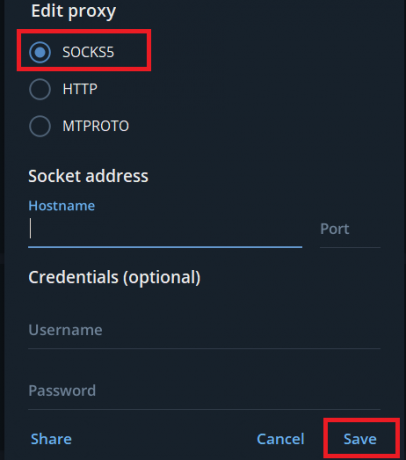
8. Ezután kattintson a SOCKS5 proxy szerver hogy engedélyezze azt.
Olvassa el is: A proxy beállítása a Chrome-ban Androidon
Hogyan állítsuk be a SOCKS5 proxyt a Telegram Android alkalmazásban?
A SOCKS5 proxy beállítása a Telegram for Android alkalmazásban nagyon egyszerű, kövesse az alábbi lépéseket.
1. Nyissa meg a Táviratkb tiéden Android eszköz.
2. Érintse meg a Hamburger menü ikonra követi Beállítások.
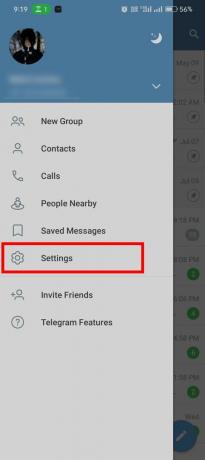
3. Most érintse meg Adatok és tárolás.
4. Csúsztassa lefelé az ujját, és koppintson a lehetőségre Proxy beállítások.
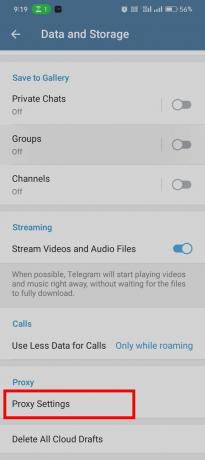
5. Érintse meg Proxy hozzáadása és válassza ki a proxyt ZOKNI5 a Telegram alkalmazásban.
6. Töltse ki az összes szükséges részleteket és érintse meg a pipa ikonra a jobb felső sarokból.
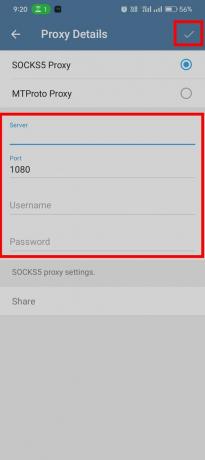
7. Most érintse meg az újonnan hozzáadott elemet SOCKS5 proxy szerver hogy engedélyezze azt.
Olvassa el is: 18. A legjobb proxy a távirathoz
Reméljük, hogy ez az oktatóanyag hasznos volt, és betekintést nyert abba, hogyan állítsa be a SOCKS5 proxy a Telegramon asztali számítógépes webhely és Android alkalmazás. Mostantól lehetőség van arra, hogy beszélgetéseit privátban tartsa, és megvédje a potenciális lehallgatóktól. Ha bármilyen kérdése vagy javaslata van, forduljon bizalommal a megjegyzés rovaton keresztül. Folyamatosan látogassa meg weboldalunkat, ha rendszeresen szeretne idegenvezetőket találni, és egészen a következő alkalomig!
Pete a TechCult vezető munkatársa. Pete szereti a technológiát, és lelkes barkácsoló is. Több évtizedes tapasztalattal rendelkezik útmutatók, funkciók és technológiai útmutatók interneten történő írásában.